11 thủ thuật không phải ai cũng biết trên iPhone
Trong lúc cài đặt, người dùng có thể quét đi quét lại dấu vân tay nhiều lần để quá trình mở máy sau này được nhanh và chính xác hơn.
Đóng 3 ứng dụng đa nhiệm cùng lúc: Đôi khi, người dùng muốn đóng cùng lúc nhiều ứng dụng nhất có thể ở cửa sổ chạy đa nhiệm. Bạn chỉ việc dùng 3 ngón tay vuốt từ dưới lên để đóng tối đa 3 ứng dụng.
Tắt nhanh đèn flash: Control Center cho phép người dùng mở nhanh đèn flash trên iPhone. Tuy nhiên, khi máy đang ở màn hình khoá, cách nhanh nhất để tắt đèn flash là kéo nhanh icon camera (góc phải, cạnh dưới) từ dưới lên. Người dùng không phải mất thêm thao tác mở Control Center, sau đó tắt đèn flash.
Tô đậm, in nghiêng, gạch chân dòng text: Trên một số ứng dụng như Mail, Apple cho phép người dùng tuỳ chọn in nghiêng, tô đậm hoặc gạch chân một đoạn văn bản. Người dùng chỉ việc highlight đoạn text, chọn mũi tên bên phải (cạnh phần copy, paste), sau đó chọn “BIU”, viết tắt của Bold, Italics và Underline.
Mô phỏng nhanh phím Back: iPhone không có phím Back riêng biệt như điện thoại Android. Rất may, một tính năng nhỏ có thể giúp khắc phục điều này. Trên một số ứng dụng như Message, Mail hay Safari, người dùng chỉ việc vuốt từ cạnh phải qua trái để trở về cửa sổ trước. Trên một vài ứng dụng từ bên thứ 3 như Instagram, thao tác này vẫn có tác dụng.
Nhiều tính năng với tai nghe của máy: Tai nghe của iPhone có thể đóng vai trò nút chụp ảnh (nút ), nhận và từ chối cuộc gọi, điều chỉnh bài hát khi nghe nhạc…
Khoá điểm lấy nét và phơi sáng: Khi chụp ảnh, người dùng có thói quen chạm màn hình máy để lấy nét. Khi camera vô tình di chuyển, điểm lấy nét này biến mất. Để khoá điểm lấy nét và phơi sáng, người dùng chỉ cần chạm, giữ tay tại điểm đó cho đến khi dòng chữ “khoá AE/AF” màu vàng xuất hiện.
Video đang HOT
Nhấn giữ để hiện nhiều ký tự hơn khi nhắn tin: Ẩn dưới phần bàn phím đơn giản của iOS là cả một kho ký tự và biểu tượng. Chẳng hạn khi nhấn và giữ phím “-” sẽ ra một loạt lựa chọn phím “-” dài hơn, hay nhấn giữ số 0 sẽ hiện biểu tượng “độ C”.
Hiển thị giờ gửi, nhận tin nhắn: Phần thông tin này thông thường bị ẩn đi. Người dùng chỉ việc trượt màn hình sang trái để hiển thị thời gian gửi, nhận tin nhắn.
Sạc nhanh hơn với Airplane Mode: Nếu muốn nhanh chóng sạc máy trong những trường hợp cần kíp, người dùng nên chuyển máy sang chế độ Airplane Mode. Khi toàn bộ dữ liệu và kết nối bị tắt hết, máy sẽ sạc nhanh hơn nhiều. Một cách khác là người dùng có thể chọn cục sạc iPad để sạc cho iPhone.
Tiết kiệm pin với Spotlight Search: Spotlight là một tính năng hay trên iOS, cho phép tìm kiếm nhanh bất cứ nội dung gì trên iPhone, iPad. Cũng do đó, tính năng này phải liên tục tìm kiếm thông tin mới trên thiết bị iOS của bạn. Để tiết kiệm pin, người dùng truy cập Settings> General> Spotlight, bỏ dấu tick trên các ứng dụng không cần thiết cho việc tìm kiếm.
Nhận diện vân tay tốt hơn: Trong quá trình cài đặt, người dùng có thể chọn một dấu vân tay nhiều lần để máy nhận diện chính xác và nhanh hơn.
Đức Nam
Theo Zing
Cách kéo dài thời gian sử dụng pin trên HTC One M9
Nếu sử dụng "nhiệt tình", HTC One M9 không phải là smartphone có thể dễ dàng cho phép bạn làm việc quá 8 giờ. Tuy nhiên nếu biết cách áp dụng những thủ thuật trong quá trình sử dụng, bạn hoàn toàn có thể cải thiện điều này một cách dễ dàng.
Bật chế độ tiết kiệm pin
Trong menu Settings, bạn sẽ thấy các chế độ Power Saver và Extreme Power Saving. Chế độ Power Saver sẽ giới hạn xung nhịp CPU, làm giảm độ sáng màn hình, tốc độ khung hình, cảm ứng ánh sáng, phản hồi độ rung và giảm thời gian chờ màn hình tắt khi nhận được một thông báo.
One M9 cung cấp cho bạn các lựa chọn chế độ tiết kiệm pin trong quá trình sử dụng
Trong khi đó, chế độ Extreme Power Saving sẽ hạn chế khả năng của smartphone hơn bằng cách thay đổi màu sắc hiển thị sang gam màu xám, hạn chế sử dụng ứng dụng và tắt Wi-Fi/Bluetooth. Cả hai đều khá thuận tiện khi tỷ lệ phần trăm pin của bạn đang ở mức một con số.
Tắt chế độ High Performance
Bên trong trình đơn Developer Options bạn sẽ thấy tùy chọn High Performance, giữ bộ xử lý Snapdragon 810 trong One M9 chạy ở một xung nhịp cao hơn. Điều này giúp tăng hiệu suất làm việc, nhưng lại làm giảm tuổi thọ pin của máy. Tùy chọn này thường được tắt theo mặc định, nhưng bạn nên kiểm tra xem có đúng như vậy hay không.
Developer Options chỉ xuất hiện nếu bạn kích hoạt chế độ nhà phát triển trên One M9
Nếu bạn không biết làm thế nào để truy cập vào menu Developer Options, bạn hãy vào Settings> About, nhấp vào Software information, sau đó nhấn More. Tiếp tục tìm đến mục Build number và nhấn vào nó cho đến khi bạn nhận được thông báo bạn đang là một nhà phát triển. Sau đó bạn có thể tìm thấy Developer Options trong menu Settings.
Vô hiệu hóa ứng dụng và chức năng không cần thiết
Một số ứng dụng chiếm nhiều năng lượng hơn so với những ứng dụng khác, nhưng đôi khi bạn không sử dụng đến nó, điều này khiến năng lượng điện thoại bị tiêu hao một cách vô ích. Có hai cách khắc phục vấn đề này.
- Vào Settings> Power và bấm vào Battery Usage. Ở đây, bạn sẽ thấy khả năng chiếm dụng pin của ứng dụng nào là nhiều nhất, sau đó có thể ngăn chặn chúng từ công cụ quản lý ứng dụng bằng cách vào menu Settings, chọn Apps, di chuyển đến tab Running, gõ vào ứng dụng muốn ngăn chặn bằng cách nhấn vào Stop.
Bạn có thể tắt tạm thời hoặc vô hiệu hóa những tính năng không cần thiết để tiết kiệm pin
- Cách trên yêu cầu bạn phải thực hiện quá trình phân tích hành vi ứng dụng, ảnh hưởng đến việc sử dụng One M9. Bạn có một cách khác là tắt luôn những ứng dụng không cần thiết, chỉ kích hoạt chúng khi cần đến bằng cách sử dụng phần mềm Greenify tại địa chỉ play.google.com/store/apps/details?id=com.oasisfeng.greenify. Sau khi cài đặt, nó sẽ được tích hợp vào màn hình kiểm soát pin và quản lý ứng dụng Android. Lúc này, bạn vào Settings, chọn Apps và di chuyển đến tab All, gõ vào ứng dụng mà bạn không cần và chọn Disable. Như đã nói, bạn hoàn toàn có thể kích hoạt nó lại sau này nên không phải lo lắng.
Ngoài ra, bạn cũng nên tắt tính năng Wi-Fi Calling, VoLTE, Bluetooth và các loại kết nối khác mà bạn không chủ động sử dụng.
Quản lý độ sáng trên màn hình với Lux
Màn hình hiển thị vẫn là thành phần chiếm nhiều pin nhất trên bất kỳ smartphone nào, và nếu càng sáng thì pin của bạn càng nhanh cạn kiệt. Tính năng điều chỉnh độ sáng tự động của các smartphone không thể giải quyết triệt để điều này, vì các thiết lập của nó có thể không đáp ứng những gì mà bạn muốn, có thể làm màn hình quá mờ hoặc quá sáng.
4Lux cung cấp khả năng quản lý độ sáng màn hình tốt hơn so với mặc định trên Android
Vì vậy, bạn có thể xem qua ứng dụng có tên Lux được cung cấp tại địa chỉplay.google.com/store/apps/details?id=com.vitocassisi.luxlite, có khả năng cân chỉnh độ sáng và màu sắc hiển thị dựa trên ánh sáng môi trường xung quanh. Khả năng của Lux cao hơn so với các thuật toán có sẵn trên Android. Nếu độ sáng màn hình không phù hợp, bạn chỉ cần di chuyển thanh trượt đến nơi bạn thích.
Sử dụng tính năng sạc nhanh
HTC One M9 hỗ trợ công nghệ sạc nhanh Quick Charge 2.0 của Qualcomm, vì vậy bạn có thể sử dụng bộ sạc đi kèm hoặc mua một bộ sạc hỗ trợ công nghệ này tại các cửa hàng, giúp bạn tiếp tục sạc trong quá trình sử dụng (giả sử gần ổ cắm), và kéo dài thêm được 1-2 tiếng đồng hồ nữa.
Kiến Văn
Ảnh chụp màn hình
Theo Thanhnien
10 thiết lập giúp cải thiện pin Galaxy S6 và S6 edge 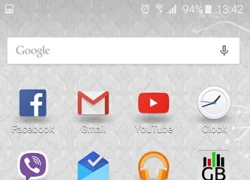 Bằng cách giảm độ sáng màn hình, tắt bớt các tính năng thông minh, hạ thấp hiệu suất sử dụng..., người dùng có thể kéo dài thời lượng pin cho smartphone của Samsung. Điều chỉnh độ sáng, kể cả chế độ Auto Vì màn hình là một trong những thành phấn gây tốn pin nhất trên smartphone nên cách cải thiện đơn giản...
Bằng cách giảm độ sáng màn hình, tắt bớt các tính năng thông minh, hạ thấp hiệu suất sử dụng..., người dùng có thể kéo dài thời lượng pin cho smartphone của Samsung. Điều chỉnh độ sáng, kể cả chế độ Auto Vì màn hình là một trong những thành phấn gây tốn pin nhất trên smartphone nên cách cải thiện đơn giản...
 Toàn cảnh vụ fan 'Anh trai say hi' mắng nghệ sĩ tới tấp ở rạp chiếu phim02:46
Toàn cảnh vụ fan 'Anh trai say hi' mắng nghệ sĩ tới tấp ở rạp chiếu phim02:46 Vụ ngoại tình có 1-0-2 ở Cà Mau: Chồng bắt quả tang vợ, kiểm tra điện thoại mới ngã ngửa với số "tiểu tam"05:41
Vụ ngoại tình có 1-0-2 ở Cà Mau: Chồng bắt quả tang vợ, kiểm tra điện thoại mới ngã ngửa với số "tiểu tam"05:41 Nam Em khiến khán giả tức giận00:20
Nam Em khiến khán giả tức giận00:20 Kinh hoàng clip bình gas mini trên bàn lẩu bất ngờ phát nổ, cảnh tượng sau đó khiến nhiều người bủn rủn chân tay00:12
Kinh hoàng clip bình gas mini trên bàn lẩu bất ngờ phát nổ, cảnh tượng sau đó khiến nhiều người bủn rủn chân tay00:12 Từ những bức tranh Đông Hồ đến MV Bắc Bling của Hòa Minzy: Cuốn "sách mẫu" trong việc khai thác yếu tố văn hóa dân tộc vào âm nhạc!04:19
Từ những bức tranh Đông Hồ đến MV Bắc Bling của Hòa Minzy: Cuốn "sách mẫu" trong việc khai thác yếu tố văn hóa dân tộc vào âm nhạc!04:19 Bé gái bất ngờ rơi xuống sông khi đang đi học về, diễn biến sau đó khiến dân mạng bủn rủn chân tay00:35
Bé gái bất ngờ rơi xuống sông khi đang đi học về, diễn biến sau đó khiến dân mạng bủn rủn chân tay00:35 Clip ô tô lao vào nhà dân, tông bay một phụ nữ đang ngồi xem điện thoại00:22
Clip ô tô lao vào nhà dân, tông bay một phụ nữ đang ngồi xem điện thoại00:22 Báo Mỹ: Ông Trump "khó chịu" vì trang phục của ông Zelensky01:28
Báo Mỹ: Ông Trump "khó chịu" vì trang phục của ông Zelensky01:28 Shipper đỏ mặt nghe thấy âm thanh nhạy cảm khi gọi điện giao trà sữa, sau 3 cuộc gọi anh chàng tuyên bố: Đem đi biếu cô đồng nát!02:18
Shipper đỏ mặt nghe thấy âm thanh nhạy cảm khi gọi điện giao trà sữa, sau 3 cuộc gọi anh chàng tuyên bố: Đem đi biếu cô đồng nát!02:18 Cặp phim giả tình thật Vbiz rục rịch kết hôn, đàng gái có hành động trốn tránh khi bị dí trên sóng trực tiếp00:39
Cặp phim giả tình thật Vbiz rục rịch kết hôn, đàng gái có hành động trốn tránh khi bị dí trên sóng trực tiếp00:39 Xôn xao câu chuyện "lòng tham" của người đàn ông đi xe con và 2 con cá bị rơi01:12
Xôn xao câu chuyện "lòng tham" của người đàn ông đi xe con và 2 con cá bị rơi01:12Tin đang nóng
Tin mới nhất

Nâng cao và biến đổi hình ảnh của bạn bằng trình chỉnh sửa video trực tuyến CapCut

Cách đăng Facebook để có nhiều lượt thích và chia sẻ

Thêm nhiều bang của Mỹ cấm TikTok

Microsoft cấm khai thác tiền điện tử trên các dịch vụ đám mây để bảo vệ khách hàng

Facebook trấn áp hàng loạt công ty phần mềm gián điệp

Meta đối mặt cáo buộc vi phạm các quy tắc chống độc quyền với mức phạt 11,8 tỷ đô

Không cần thăm dò, Musk nên sớm từ chức CEO Twitter

Đại lý Việt nhập iPhone 14 kiểu 'bia kèm lạc'

Khai trương hệ thống vé điện tử và dịch vụ trải nghiệm thực tế ảo XR tại Quần thể Di tích Cố đô Huế

'Dở khóc dở cười' với tính năng trợ giúp người bị tai nạn ôtô của Apple

Xiaomi sa thải hàng nghìn nhân sự

Apple sẽ bắt đầu sản xuất MacBook tại Việt Nam vào giữa năm 2023
Có thể bạn quan tâm

Sắp diễn ra hiện tượng 'Trăng máu' của năm
Lạ vui
11:16:05 06/03/2025
TSMC đầu tư 100 tỉ USD vào Mỹ, Đài Loan nói Mỹ sẽ không bỏ Indo-Pacific
Thế giới
11:14:56 06/03/2025
Loại quả giòn ngọt, được bán cực nhiều ở chợ Việt, hấp chín bổ ngang tổ yến
Sức khỏe
11:11:24 06/03/2025
Nói thật: Nhét 4 thứ này vào tủ lạnh chẳng khác nào "đào hố chôn mình", rước họa vào thân
Sáng tạo
11:06:00 06/03/2025
Keane được đề nghị trở lại MU theo cách gây sốc
Sao thể thao
11:05:32 06/03/2025
5 kiểu váy họa tiết cô nàng nào cũng phải có trong mùa nắng
Thời trang
10:59:31 06/03/2025
Chị Đẹp "phú bà" có tuyệt kỹ "phong ấn" netizen, đáp trả bình luận khiến fan còn mong idol mắng mình thêm đi!
Sao việt
10:58:57 06/03/2025
Mua ô tô cho bạn trai xong thì phát hiện bị "cắm sừng", cô gái có màn trả thù khiến cả phố náo loạn
Netizen
10:35:00 06/03/2025
Cuộc hôn nhân ngọt ngào của hoa hậu đẹp nhất Hong Kong và chồng đại gia
Sao châu á
10:29:59 06/03/2025
Nghệ sĩ Vân Dung: "Tôi nghĩ do mình xấu nên được mời đóng phim kinh dị"
Hậu trường phim
10:24:14 06/03/2025
 Galaxy S6 Mini chụp ảnh 15 ‘chấm’ lộ diện
Galaxy S6 Mini chụp ảnh 15 ‘chấm’ lộ diện HTC sẽ phát hành smartphone cao cấp có khả năng chụp ảnh RAW
HTC sẽ phát hành smartphone cao cấp có khả năng chụp ảnh RAW






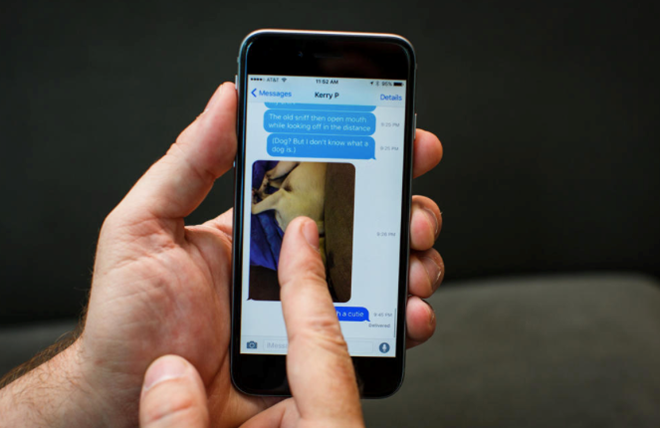



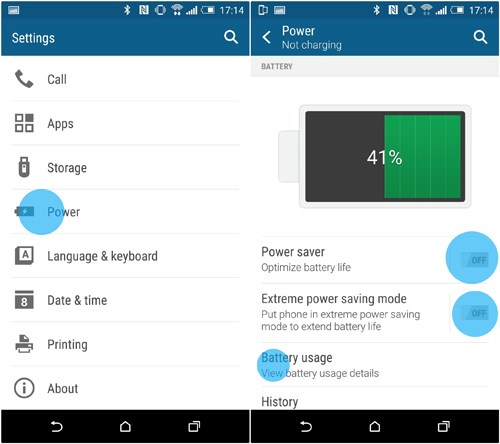
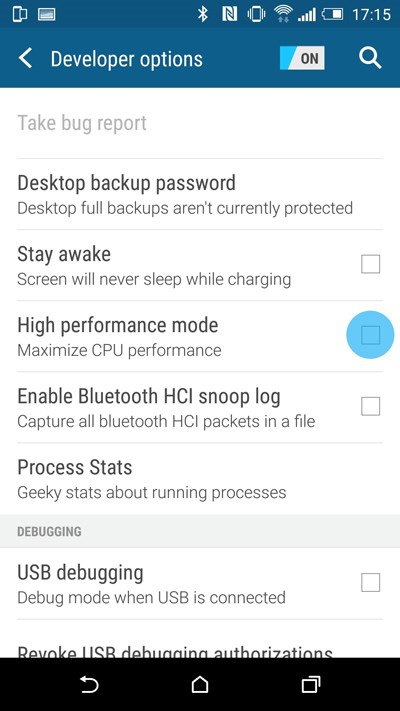
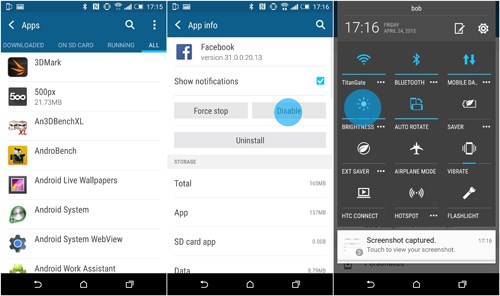
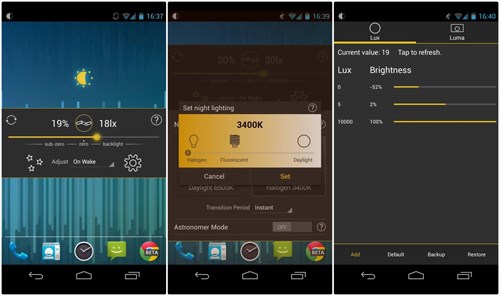
 iPhone sẽ giảm 40% hiệu năng khi bật chế độ tiết kiệm pin
iPhone sẽ giảm 40% hiệu năng khi bật chế độ tiết kiệm pin Chế độ tiết kiệm pin trên iOS 9 hoạt động ra sao?
Chế độ tiết kiệm pin trên iOS 9 hoạt động ra sao? Samsung thử nghiệm công nghệ gấp đôi lượng pin smartphone
Samsung thử nghiệm công nghệ gấp đôi lượng pin smartphone Smartphone chuyên selfie Galaxy J7 giá 6 triệu tại VN
Smartphone chuyên selfie Galaxy J7 giá 6 triệu tại VN Cách khai thác tính năng tiết kiệm pin trên iOS 9
Cách khai thác tính năng tiết kiệm pin trên iOS 9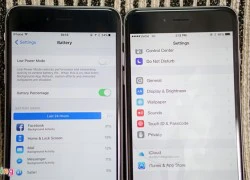 Hai chế độ tiết kiệm pin trên iOS 9
Hai chế độ tiết kiệm pin trên iOS 9
 Cuối cùng Từ Hy Viên đã có thể an nghỉ!
Cuối cùng Từ Hy Viên đã có thể an nghỉ! 'Món quà' trước thềm 8/3 của người chồng phương xa khiến gia đình trên bờ vực tan vỡ
'Món quà' trước thềm 8/3 của người chồng phương xa khiến gia đình trên bờ vực tan vỡ "Á hậu bị Samsung ruồng bỏ" tuyên bố khó tin về chồng cũ tài phiệt, netizen ngỡ ngàng: "Cô có tỉnh táo không?"
"Á hậu bị Samsung ruồng bỏ" tuyên bố khó tin về chồng cũ tài phiệt, netizen ngỡ ngàng: "Cô có tỉnh táo không?" Nhóm "thổi giá" đất đến 30 tỷ đồng/m2 tại Sóc Sơn hôm nay bị xử lưu động
Nhóm "thổi giá" đất đến 30 tỷ đồng/m2 tại Sóc Sơn hôm nay bị xử lưu động Công an xuất hiện tại Thanh Bình An Lạc Viên sau vụ tố ép mua hũ tro cốt giá cao
Công an xuất hiện tại Thanh Bình An Lạc Viên sau vụ tố ép mua hũ tro cốt giá cao Drama ập đến với 2 con của Từ Hy Viên: Chồng cũ cưng chiều con gái, ngó lơ quý tử?
Drama ập đến với 2 con của Từ Hy Viên: Chồng cũ cưng chiều con gái, ngó lơ quý tử? Lý giải "Bắc Bling" gây sốt toàn cầu: Khi ca sĩ là sứ giả du lịch
Lý giải "Bắc Bling" gây sốt toàn cầu: Khi ca sĩ là sứ giả du lịch Tiêu chí sáp nhập các tỉnh thành theo Kết luận 127 của Bộ Chính trị
Tiêu chí sáp nhập các tỉnh thành theo Kết luận 127 của Bộ Chính trị Cục trưởng Xuân Bắc nói gì về Hòa Minzy mà gây bão mạng?
Cục trưởng Xuân Bắc nói gì về Hòa Minzy mà gây bão mạng? Hòa Minzy công khai tin nhắn với NSƯT Xuân Hinh
Hòa Minzy công khai tin nhắn với NSƯT Xuân Hinh Học sinh giỏi quốc gia môn hóa điều chế ma túy được giảm án
Học sinh giỏi quốc gia môn hóa điều chế ma túy được giảm án Đạo diễn nói về chi tiết tranh luận của nghệ sĩ Xuân Hinh trong 'Bắc Bling'
Đạo diễn nói về chi tiết tranh luận của nghệ sĩ Xuân Hinh trong 'Bắc Bling' Bắt quả tang vợ đi nhà nghỉ với nhân tình ở Sơn La, anh chồng nói 1 câu khiến tất cả những người đang đánh ghen đều dừng tay
Bắt quả tang vợ đi nhà nghỉ với nhân tình ở Sơn La, anh chồng nói 1 câu khiến tất cả những người đang đánh ghen đều dừng tay Chuyện gì đang xảy ra với Quán quân hot nhất Gương Mặt Thân Quen?
Chuyện gì đang xảy ra với Quán quân hot nhất Gương Mặt Thân Quen? Nóng nhất xứ tỷ dân: Mỹ nam Thơ Ngây bị bắt khẩn cấp vì cáo buộc giết người
Nóng nhất xứ tỷ dân: Mỹ nam Thơ Ngây bị bắt khẩn cấp vì cáo buộc giết người